在Windows XP系统中设置共享打印机,需要确保所有计算机都在同一工作组内,并且安装了必要的网络协议,以下将详细分析如何在Windows XP中设置共享打印机:
准备工作
1、确认计算机在同一工作组:确保所有需要共享打印机的计算机都处于同一工作组。
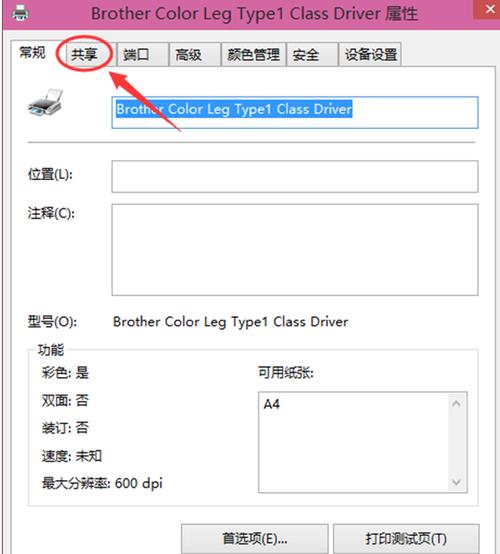
2、安装网络协议:在“本地连接”属性中添加“NWLink IPX/SPX/NetBIOS Compatible Transport Protocol”协议。
打印机共享设置
1、打开控制面板:点击“开始”菜单,选择“控制面板”。
2、进入打印机和传真:在控制面板中找到并双击“打印机和传真”图标。
3、选择打印机:在“打印机和传真”窗口中,找到需要共享的打印机,右键点击并选择“共享”。
4、配置共享选项:在共享选项卡中,勾选“共享这台打印机”,并为共享的打印机命名,点击“确定”完成设置。
5、安装打印机驱动:确保已正确安装打印机驱动程序,以便其他计算机能够识别和使用共享的打印机。
客户机配置与连接
1、添加网络打印机:在其他计算机上,同样打开“打印机和传真”窗口,点击“添加打印机”启动向导,选择“网络打印机”选项,并按照提示输入共享打印机的网络路径或浏览找到共享打印机。
2、完成安装:根据屏幕提示完成打印机的安装过程,如果系统提示需要安装驱动程序,请按照提示操作。

故障排除
1、检查网络连接:确保所有计算机都连接到同一网络,并且网络连接稳定。
2、检查共享设置:确认共享打印机的计算机上已正确设置了打印机共享。
3、解决搜索不到共享打印机的问题:尝试添加“NWLink IPX/SPX/NetBIOS Compatible Transport Protocol”协议,以解决搜索不到共享打印机的问题。
通过以上步骤,您应该能够在Windows XP系统中成功设置并共享打印机,如果在设置过程中遇到任何问题,建议仔细检查每一步操作是否正确完成,并参考相关帮助文档或在线资源寻求进一步支持。
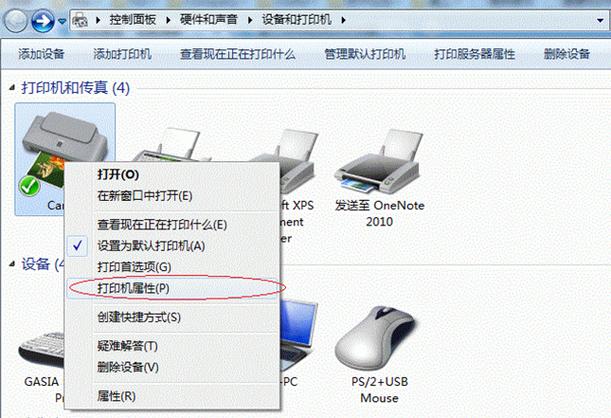









评论列表 (0)